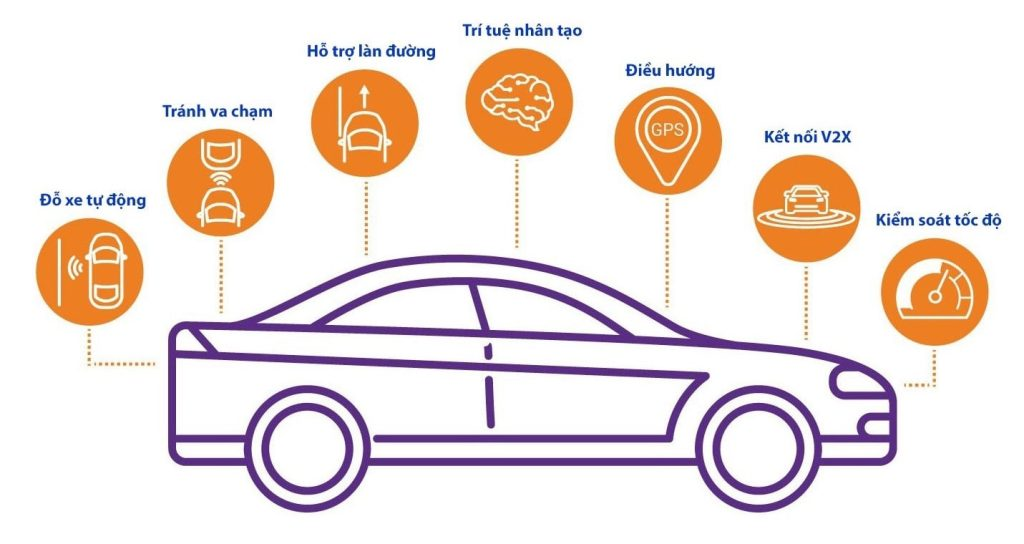Nhóm Quản lý Nội dung của wikiHow luôn cẩn trọng giám sát công việc của các biên tập viên để đảm bảo rằng mọi bài viết đều đạt tiêu chuẩn chất lượng cao.
Trong bài viết này:Chrome trên Máy tínhChrome trên Di độngSafari trên Di độngSafari trên Máy tínhFirefoxInternet Explorer 9, 10, 11Internet Explorer 8Internet Explorer 8: Thanh công cụ MớiInternet Explorer 7OperaKonqueror
Cookies là tập tin được tạo bởi trang web bạn đã truy cập để lưu trữ thông tin duyệt web trên máy tính. Hầu hết các tập tin này đều vô hại, nhưng một số tập tin lưu lại những thông tin riêng tư như địa chỉ bạn truy cập hay thông tin cá nhân. Các trang web còn cho phép những trang khác (chẳng hạn như đối tác quảng cáo) lưu trữ cookie trung gian trên máy tính của bạn. Để đảm bảo các công ty này không giám sát quá trình bạn duyệt web, bạn nên xóa cookie của trình duyệt theo định kỳ bằng cách truy cập mục Privacy (Riêng tư) hoặc Browsing History (Lịch sử Duyệt web) trong phần thiết lập của trình duyệt. Trên mỗi trình duyệt bạn phải thao tác khác nhau, hãy tham khảo bài viết dưới đây để biết hướng dẫn chi tiết.
WH.ads.addBodyAd(‘intro_ad_1’)WH.performance.mark(‘intro_rendered’);
WH.ads.addBodyAd(‘scrollto_ad_1’)
Các bước
1
Chrome trên Máy tính
-
1Mở trình duyệt và nhấp chuột vào biểu tượng bánh hamburger ở góc phải màn hình. Trên các phiên bản Chrome cũ hơn bạn sẽ thấy biểu tượng bánh xe hoặc cái cờ lê.
![Tiêu đề ảnh Clear Your Browser's Cookies Step 1]() WH.shared.addScrollLoadItem(‘img_2cc3216903’)
WH.shared.addScrollLoadItem(‘img_2cc3216903’)

WH.performance.clearMarks(‘image1_rendered’); WH.performance.mark(‘image1_rendered’);
WH.performance.mark(‘step1_rendered’); -
![Tiêu đề ảnh Clear Your Browser's Cookies Step 2]() WH.shared.addScrollLoadItem(‘img_9794c0da68’)
WH.shared.addScrollLoadItem(‘img_9794c0da68’)
 2Nhấp chuột vào Tools (Công cụ) > Clear Browsing Data (Xóa Dữ liệu Truy cập) trong danh sách thả xuống.
2Nhấp chuột vào Tools (Công cụ) > Clear Browsing Data (Xóa Dữ liệu Truy cập) trong danh sách thả xuống. -
![Tiêu đề ảnh Clear Your Browser's Cookies Step 3]() WH.shared.addScrollLoadItem(‘img_5d5ecc65b0’)
WH.shared.addScrollLoadItem(‘img_5d5ecc65b0’)
 3Chọn khoảng thời gian bạn muốn xóa. Nếu muốn xóa toàn bộ cookie, hãy chọn the beginning of time (Từ lúc bắt đầu).
3Chọn khoảng thời gian bạn muốn xóa. Nếu muốn xóa toàn bộ cookie, hãy chọn the beginning of time (Từ lúc bắt đầu). -
![Tiêu đề ảnh Clear Your Browser's Cookies Step 4]() WH.shared.addScrollLoadItem(‘img_373787b977’)
WH.shared.addScrollLoadItem(‘img_373787b977’)
 4Tích vào Cookies and other site and plug-in data (Cookie và dữ liệu các trang và plug-in). Tích và bỏ tích các tùy chọn theo mong muốn.
4Tích vào Cookies and other site and plug-in data (Cookie và dữ liệu các trang và plug-in). Tích và bỏ tích các tùy chọn theo mong muốn. -
![Tiêu đề ảnh Clear Your Browser's Cookies Step 5]() WH.shared.addScrollLoadItem(‘img_703e7949aa’)
WH.shared.addScrollLoadItem(‘img_703e7949aa’)
 5Nhấp chuột vào Clear Browsing Data. Cookie và các dữ liệu được chọn khác sẽ được xóa.
5Nhấp chuột vào Clear Browsing Data. Cookie và các dữ liệu được chọn khác sẽ được xóa.WH.ads.addBodyAd(‘method_ad_1’)
2
Chrome trên Di động
-
![Tiêu đề ảnh Clear Your Browser's Cookies Step 6]() WH.shared.addScrollLoadItem(‘img_67fb49ccb5’)
WH.shared.addScrollLoadItem(‘img_67fb49ccb5’)
 1Mở Chrome trên thiết bị di động và nhấp chuột vào trình đơn “hamburger” ở góc phía trên bên phải.
1Mở Chrome trên thiết bị di động và nhấp chuột vào trình đơn “hamburger” ở góc phía trên bên phải. -
![Tiêu đề ảnh Clear Your Browser's Cookies Step 7]() WH.shared.addScrollLoadItem(‘img_00fb8113db’)
WH.shared.addScrollLoadItem(‘img_00fb8113db’)
 2Nhấn chọn “Settings” (Thiết lập).
2Nhấn chọn “Settings” (Thiết lập). -
![Tiêu đề ảnh Clear Your Browser's Cookies Step 8]() WH.shared.addScrollLoadItem(‘img_2ba3febb93’)
WH.shared.addScrollLoadItem(‘img_2ba3febb93’)
 3Chọn “Privacy” (Riêng tư).
3Chọn “Privacy” (Riêng tư). -
![Tiêu đề ảnh Clear Your Browser's Cookies Step 9]() WH.shared.addScrollLoadItem(‘img_cd4e8eb11c’)
WH.shared.addScrollLoadItem(‘img_cd4e8eb11c’)
 4Chọn “Clear Cookies, Site Data” (Xóa Cookie, Dữ liệu Trang). Xác nhận yêu cầu tiếp theo trên màn hình.
4Chọn “Clear Cookies, Site Data” (Xóa Cookie, Dữ liệu Trang). Xác nhận yêu cầu tiếp theo trên màn hình.
3
Safari trên Di động
4
Safari trên Máy tính
-
![Tiêu đề ảnh Clear Your Browser's Cookies Step 13]() WH.shared.addScrollLoadItem(‘img_242cbdc6cc’)
WH.shared.addScrollLoadItem(‘img_242cbdc6cc’)
 1Mở Safari và chọn “Safari” ở đầu trình đơn, chọn tiếp “Preferences” (Tùy chỉnh).
1Mở Safari và chọn “Safari” ở đầu trình đơn, chọn tiếp “Preferences” (Tùy chỉnh). -
![Tiêu đề ảnh Clear Your Browser's Cookies Step 14]() WH.shared.addScrollLoadItem(‘img_6817d67b74’)
WH.shared.addScrollLoadItem(‘img_6817d67b74’)
 2Chọn Privacy (Riêng tư).
2Chọn Privacy (Riêng tư). -
![Tiêu đề ảnh Clear Your Browser's Cookies Step 15]() WH.shared.addScrollLoadItem(‘img_c3c0059847’)
WH.shared.addScrollLoadItem(‘img_c3c0059847’)
 3Nhấp chuột vào “Remove All Website Data” (Xóa Toàn bộ Dữ liệu Trang web). Đồng ý yêu cầu xác nhận.
3Nhấp chuột vào “Remove All Website Data” (Xóa Toàn bộ Dữ liệu Trang web). Đồng ý yêu cầu xác nhận.
5
Firefox
-
![Tiêu đề ảnh Clear Your Browser's Cookies Step 16]() WH.shared.addScrollLoadItem(‘img_605e3eb179’)
WH.shared.addScrollLoadItem(‘img_605e3eb179’)
 1Mở trang chủ firefox và chọn Settings (Thiết lập) trong trình đơn.
1Mở trang chủ firefox và chọn Settings (Thiết lập) trong trình đơn. -
![Tiêu đề ảnh Clear Your Browser's Cookies Step 17]() WH.shared.addScrollLoadItem(‘img_61ad507507’)
WH.shared.addScrollLoadItem(‘img_61ad507507’)
 2Mở trang Privacy (Riêng tư). Ở dưới tùy chọn thiết lập, bạn sẽ thấy dòng chữ You may want to clear your recent history or remove individual cookies (Bạn muốn xóa lịch sử gần đây hay chỉ xóa cookie).
2Mở trang Privacy (Riêng tư). Ở dưới tùy chọn thiết lập, bạn sẽ thấy dòng chữ You may want to clear your recent history or remove individual cookies (Bạn muốn xóa lịch sử gần đây hay chỉ xóa cookie). -
![Tiêu đề ảnh Clear Your Browser's Cookies Step 18]() WH.shared.addScrollLoadItem(‘img_b6d79bcc05’)
WH.shared.addScrollLoadItem(‘img_b6d79bcc05’)
 3Chọn Remove individual cookies (Chỉ xóa cookie).
3Chọn Remove individual cookies (Chỉ xóa cookie).- Để xóa toàn bộ cookie, nhấp chuột vào Remove All Cookies (Xóa Toàn bộ Cookie). Trình duyệt sẽ xóa cookie ngay lập tức.
- Để xóa một cookie cụ thể, bạn chọn cookie muốn xóa. Giữ phím Ctrl trong khi nhấp chuột vào nhiều mục, rồi nhấn Remove Cookies (Xóa Cookie). Bạn có thể mở rộng từng trang để xóa cookie cụ thể trong trang đó.
6
Internet Explorer 9, 10, 11
-
![Tiêu đề ảnh Clear Your Browser's Cookies Step 19]() WH.shared.addScrollLoadItem(‘img_eba30d6ddb’)
WH.shared.addScrollLoadItem(‘img_eba30d6ddb’)
 1Mở trình duyệt và nhấp chuột vào nút Tools (Công cụ). Nút có hình răng cưa ở góc phía trên bên phải màn hình.
1Mở trình duyệt và nhấp chuột vào nút Tools (Công cụ). Nút có hình răng cưa ở góc phía trên bên phải màn hình.- Trên di động, mở Settings (Thiết lập). Chọn Options (Tùy chọn) > History (Lịch sử), sau đó tích vào hộp thoại Cookies và chọn Delete (Xóa).
-
![Tiêu đề ảnh Clear Your Browser's Cookies Step 20]() WH.shared.addScrollLoadItem(‘img_dc6423cd34’)
WH.shared.addScrollLoadItem(‘img_dc6423cd34’)
 2Vào mục Safety (An toàn) > Delete browsing history (Xóa lịch sử duyệt web). Chọn mục này bạn sẽ xóa toàn bộ cookie.
2Vào mục Safety (An toàn) > Delete browsing history (Xóa lịch sử duyệt web). Chọn mục này bạn sẽ xóa toàn bộ cookie.- Nếu muốn quản lý cookie và chọn xóa từng cái cụ thể thay vì xóa tất cả, chọn Tools (Công cụ) và nhấp chuột vào Internet Options (Tùy chọn Internet). Trong tab Privacy (Riêng tư) bạn có thể thiết lập chặn và cho phép từng kiểu cookie.
-
![Tiêu đề ảnh Clear Your Browser's Cookies Step 21]() WH.shared.addScrollLoadItem(‘img_b9f5bea45e’)
WH.shared.addScrollLoadItem(‘img_b9f5bea45e’)
 3Tích vào hộp thoại Cookies. Nếu sử dụng Internet Explorer 10, bạn sẽ thấy dòng Cookies and website data (Cookie và dữ liệu web).
3Tích vào hộp thoại Cookies. Nếu sử dụng Internet Explorer 10, bạn sẽ thấy dòng Cookies and website data (Cookie và dữ liệu web). -
![Tiêu đề ảnh Clear Your Browser's Cookies Step 22]() WH.shared.addScrollLoadItem(‘img_a20119ad75’)
WH.shared.addScrollLoadItem(‘img_a20119ad75’)
 4Tích hoặc bỏ tích các tùy chọn khác theo mong muốn.
4Tích hoặc bỏ tích các tùy chọn khác theo mong muốn. -
![Tiêu đề ảnh Clear Your Browser's Cookies Step 23]() WH.shared.addScrollLoadItem(‘img_054fcee47c’)
WH.shared.addScrollLoadItem(‘img_054fcee47c’)
 5Nhấp chuột vào Delete (Xóa).
5Nhấp chuột vào Delete (Xóa).
7
Internet Explorer 8
-
![Tiêu đề ảnh Clear Your Browser's Cookies Step 24]() WH.shared.addScrollLoadItem(‘img_0834b7a141’)
WH.shared.addScrollLoadItem(‘img_0834b7a141’)
 1Mở trình duyệt và chọn Tools (Công cụ) > Internet Options (Tùy chọn Internet).
1Mở trình duyệt và chọn Tools (Công cụ) > Internet Options (Tùy chọn Internet). -
![Tiêu đề ảnh Clear Your Browser's Cookies Step 25]() WH.shared.addScrollLoadItem(‘img_21831a34cb’)
WH.shared.addScrollLoadItem(‘img_21831a34cb’)
 2Trong trang General (Chung), tìm mục Browsing History (Lịch sử duyệt web). Từ đây, bạn có thể quyết định xóa toàn bộ hoặc một số cookie:
2Trong trang General (Chung), tìm mục Browsing History (Lịch sử duyệt web). Từ đây, bạn có thể quyết định xóa toàn bộ hoặc một số cookie:- Để xóa toàn bộ cookie, bỏ chọn hộp thoại Preserve Favorite Website Data (Giữ lại Dữ liệu Website Yêu thích), tích vào hộp thoại Cookies, sau đó nhấn Delete.
- Để xóa cookie theo lựa chọn, vào Settings (Thiết lập) > View Files (Xem Tập tin). Chọn cookie bạn muốn xóa (giữ phím Ctrl để chọn nhiều mục) và nhấn Delete.
8
Internet Explorer 8: Thanh công cụ Mới
-
![Tiêu đề ảnh Clear Your Browser's Cookies Step 26]() WH.shared.addScrollLoadItem(‘img_90cd30147e’)
WH.shared.addScrollLoadItem(‘img_90cd30147e’)
 1Mở trình duyệt và truy cập Safety > Delete Browsing History.
1Mở trình duyệt và truy cập Safety > Delete Browsing History. -
![Tiêu đề ảnh Clear Your Browser's Cookies Step 27]() WH.shared.addScrollLoadItem(‘img_3fc3e8af65’)
WH.shared.addScrollLoadItem(‘img_3fc3e8af65’)
 2Tích vào hộp thoại Cookies.
2Tích vào hộp thoại Cookies. -
![Tiêu đề ảnh Clear Your Browser's Cookies Step 28]() WH.shared.addScrollLoadItem(‘img_83d4234555’)
WH.shared.addScrollLoadItem(‘img_83d4234555’)
 3Tích và bỏ tích các mục khác trong phần lịch sử duyệt web.
3Tích và bỏ tích các mục khác trong phần lịch sử duyệt web. -
![Tiêu đề ảnh Clear Your Browser's Cookies Step 29]() WH.shared.addScrollLoadItem(‘img_163eca37da’)
WH.shared.addScrollLoadItem(‘img_163eca37da’)
 4Chọn Delete.
4Chọn Delete.
9
Internet Explorer 7
-
![Tiêu đề ảnh Clear Your Browser's Cookies Step 30]() WH.shared.addScrollLoadItem(‘img_67f315d374’)
WH.shared.addScrollLoadItem(‘img_67f315d374’)
 1Mở trình duyệt và chọn Tools (Công cụ) > Internet Options (Tùy chọn Internet).
1Mở trình duyệt và chọn Tools (Công cụ) > Internet Options (Tùy chọn Internet). -
![Tiêu đề ảnh Clear Your Browser's Cookies Step 31]() WH.shared.addScrollLoadItem(‘img_967763080e’)
WH.shared.addScrollLoadItem(‘img_967763080e’)
 2Trong tab General (Chung), tìm mục Browsing History. Từ đây, bạn có thể quyết định xóa toàn bộ hoặc một số cookie:
2Trong tab General (Chung), tìm mục Browsing History. Từ đây, bạn có thể quyết định xóa toàn bộ hoặc một số cookie:- Để xóa toàn bộ cookie, nhấp chuột vào Delete, chọn Delete Cookies (Xóa Cookie) và nhấn Yes (Đồng ý).
- Để xóa cookie theo lựa chọn, chọn Settings > View Files. Chọn cookie muốn xoaá (Giữ phím Ctrl để chọn nhiều mục) sau đó nhấn Delete.
10
Opera
-
![Tiêu đề ảnh Clear Your Browser's Cookies Step 32]() WH.shared.addScrollLoadItem(‘img_98da9dbd7f’)
WH.shared.addScrollLoadItem(‘img_98da9dbd7f’)
 1Mở trình duyệt và truy cập Settings (Thiết lập) > Delete Private Data (Xóa Dữ liệu Riêng tư).
1Mở trình duyệt và truy cập Settings (Thiết lập) > Delete Private Data (Xóa Dữ liệu Riêng tư). -
![Tiêu đề ảnh Clear Your Browser's Cookies Step 33]() WH.shared.addScrollLoadItem(‘img_d2334c868d’)
WH.shared.addScrollLoadItem(‘img_d2334c868d’)
 2Xóa cookie.
2Xóa cookie.- Để xóa toàn bộ cookie, bỏ tích các mục bạn muốn giữ lại (chẳng hạn như lịch sử, mật khẩu được lưu, bộ nhớ đệm, v.v.) và nhấn Delete (Xóa). Bạn sẽ thấy hộp thoại Active transfer has not been removed (Hoạt động chuyển đổi không bị xóa) nếu bạn đang tải tập tin, như vậy quá trình tải sẽ không bị gián đoạn.
- Để xóa cookie cụ thể, vào Manage Cookies (Quản lý Cookie). Chọn cookie muốn xóa (giữ phím Ctrl để chọn nhiều mục) sau đó nhấn Delete.
11
Konqueror
-
![Tiêu đề ảnh 71409 34]() WH.shared.addScrollLoadItem(‘img_895a966fed’)
WH.shared.addScrollLoadItem(‘img_895a966fed’)
 1Mở trình duyệt và truy cập trình đơn Settings > Configure Konqueror (Cấu hình Konqueror).
1Mở trình duyệt và truy cập trình đơn Settings > Configure Konqueror (Cấu hình Konqueror). -
![Tiêu đề ảnh 71409 35]() WH.shared.addScrollLoadItem(‘img_2fe6ff6724’)
WH.shared.addScrollLoadItem(‘img_2fe6ff6724’)
 2Kéo xuống và chọn Cookies.
2Kéo xuống và chọn Cookies. -
![Tiêu đề ảnh 71409 36]() WH.shared.addScrollLoadItem(‘img_afacd92425’)
WH.shared.addScrollLoadItem(‘img_afacd92425’)
 3Nhấp chuột vào trang Management (Quản lý).
3Nhấp chuột vào trang Management (Quản lý). -
![Tiêu đề ảnh 71409 37]() WH.shared.addScrollLoadItem(‘img_dd3259b3c9’)
WH.shared.addScrollLoadItem(‘img_dd3259b3c9’)
 4Xóa cookie. Bạn có thể nhấp chuột vào Delete All (Xóa Toàn bộ) để xóa toàn bộ cookie hoặc chọn cookie muốn xóa (giữ phím Ctrl để chọn nhiều mục) rồi nhấn Delete.
4Xóa cookie. Bạn có thể nhấp chuột vào Delete All (Xóa Toàn bộ) để xóa toàn bộ cookie hoặc chọn cookie muốn xóa (giữ phím Ctrl để chọn nhiều mục) rồi nhấn Delete.
Lời khuyên
- Bạn nên dọn dẹp cookie của trình duyệt thường xuyên.
- Bạn nên dọn dẹp bộ nhớ đệm cache cùng với cookie. Bộ nhớ đệm lưu trữ thông tin, hình ảnh, trang web trên máy tính để truy cập nhanh hơn. Tin tặc có thể ăn cắp thông tin tài chính từ bộ nhớ đệm nếu bạn không cẩn trọng.
- Bạn có thể vô hiệu hóa hoặc giới hạn cookie trong phần thiết lập bảo mật của trình duyệt. Bạn được khuyến cáo thực hiện thao tác này vì lý do bảo mật nhưng một số trang web có thể không hoạt động. Để truy cập được các trang web đó, bạn phải thêm chúng vào phần ngoại lệ của danh sách hạn chế.

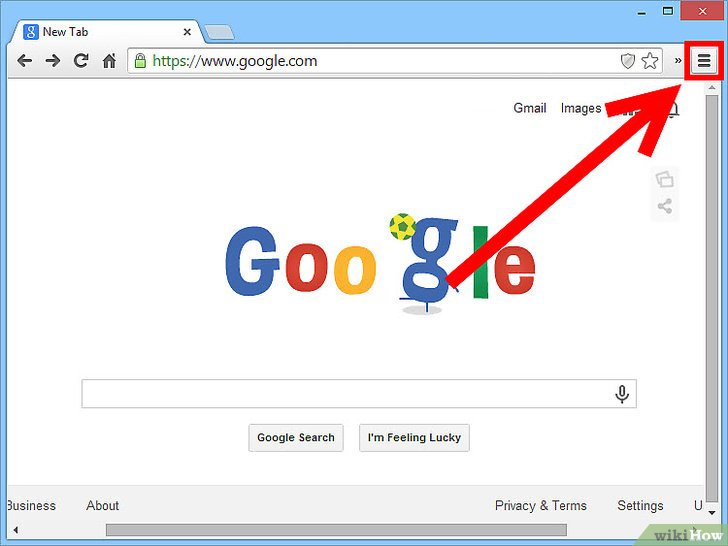
 WH.shared.addScrollLoadItem(‘img_7aae283522’)
WH.shared.addScrollLoadItem(‘img_7aae283522’)
 WH.shared.addScrollLoadItem(‘img_c6bbfe4331’)
WH.shared.addScrollLoadItem(‘img_c6bbfe4331’)
 WH.shared.addScrollLoadItem(‘img_c8ae7b5531’)
WH.shared.addScrollLoadItem(‘img_c8ae7b5531’)